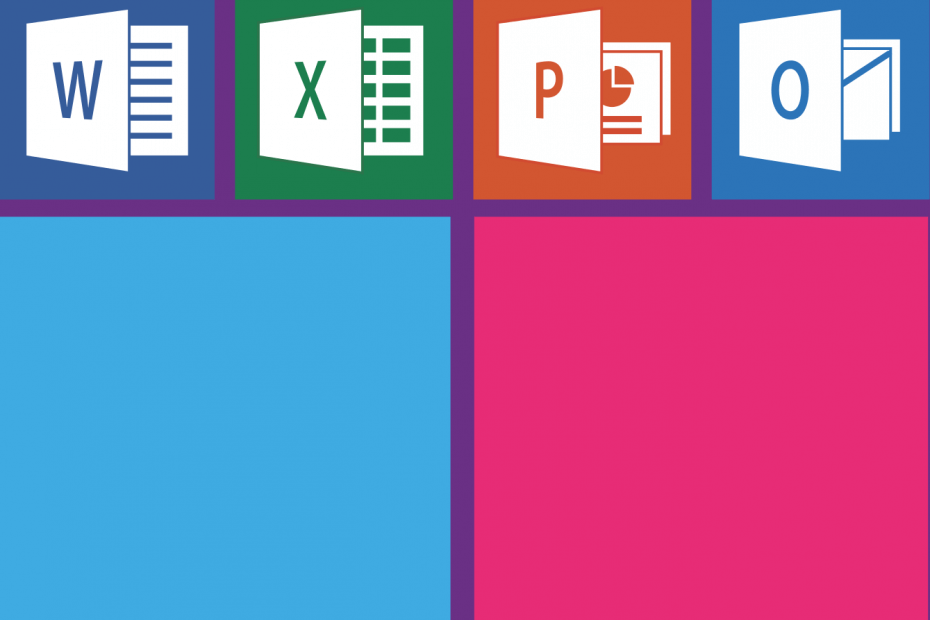
Deze software zorgt ervoor dat uw stuurprogramma's blijven werken en beschermt u zo tegen veelvoorkomende computerfouten en hardwarestoringen. Controleer nu al uw chauffeurs in 3 eenvoudige stappen:
- DriverFix downloaden (geverifieerd downloadbestand).
- Klik Start scan om alle problematische stuurprogramma's te vinden.
- Klik Stuurprogramma's bijwerken om nieuwe versies te krijgen en systeemstoringen te voorkomen.
- DriverFix is gedownload door 0 lezers deze maand.
Sommige Windows 10-gebruikers ondervonden een onverwacht probleem met: Microsoft Excel.
Wanneer u een formule probeert te gebruiken die verschillende berekeningen maakt, verschijnt de foutmelding Er is een probleem met deze formule verbiedt de formulefunctie.
Dit is hoe een gebruiker beschrijft deze fout:
Ik heb een eenvoudige formule die ik al jaren gebruik. Werkte eigenlijk tot een paar dagen geleden. =ronde((a2/0,25),0)*0,25. Dit wordt gebruikt om onze verkoopprijs af te ronden op het dichtstbijzijnde kwartaal. Toen ik deze formule nu probeerde uit te voeren, kreeg ik een foutmelding: Er is een probleem met deze formule.
Als u op zoek bent naar een manier om dit probleem te omzeilen, volgt u de onderstaande oplossingen.
Waarom werken mijn formules in Excel niet?
1. Systeemscheidingstekens gebruiken
- Microsoft Excel openen
- Selecteer Bestand > Opties
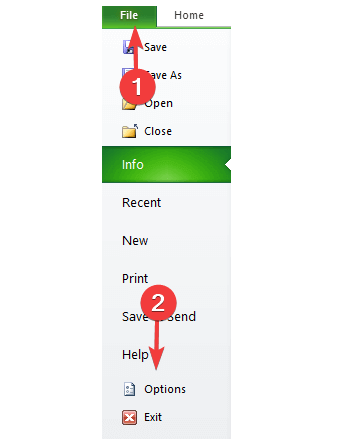
- Ga naar de Geavanceerd opties > vink het vakje aan naast Systeemscheidingstekens gebruiken > klik OK.

2. Controleer de landinstellingen van uw systeem
- Open het Configuratiescherm
- Onder Klok en regio, Klik Datum, tijd en getalnotaties wijzigen
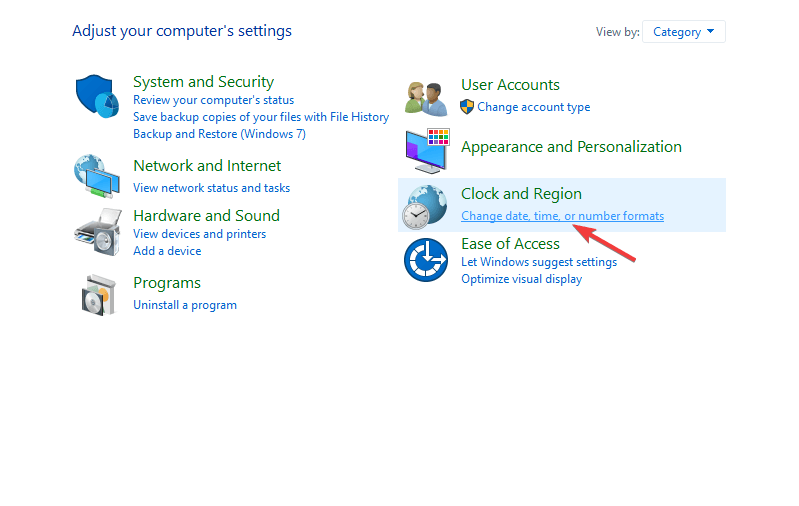
- In de formaten sectie, klik op Aanvullende instellingen…

- Onder de Cijfers tabblad, zorg ervoor dat het lijstscheidingsteken is ingesteld op komma(,), zo niet, stel het dan zo in
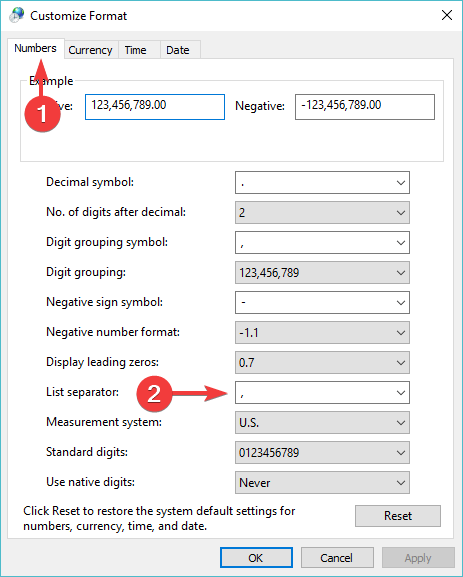
- Als het probleem zich blijft voordoen, wijzigt u het lijstscheidingsteken met een puntkomma (;) en gebruikt u dit in uw formule om de komma te vervangen.
3. Correcte spellingsinstellingen wijzigen
- Microsoft Excel openen
- Selecteer Bestand > Opties
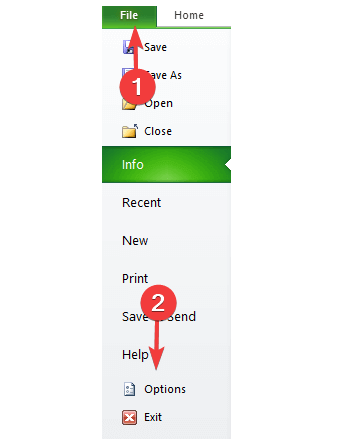
- Ga naar de proofing sectie > zorg ervoor dat het vak naast next Negeer woorden die cijfers bevatten aangevinkt
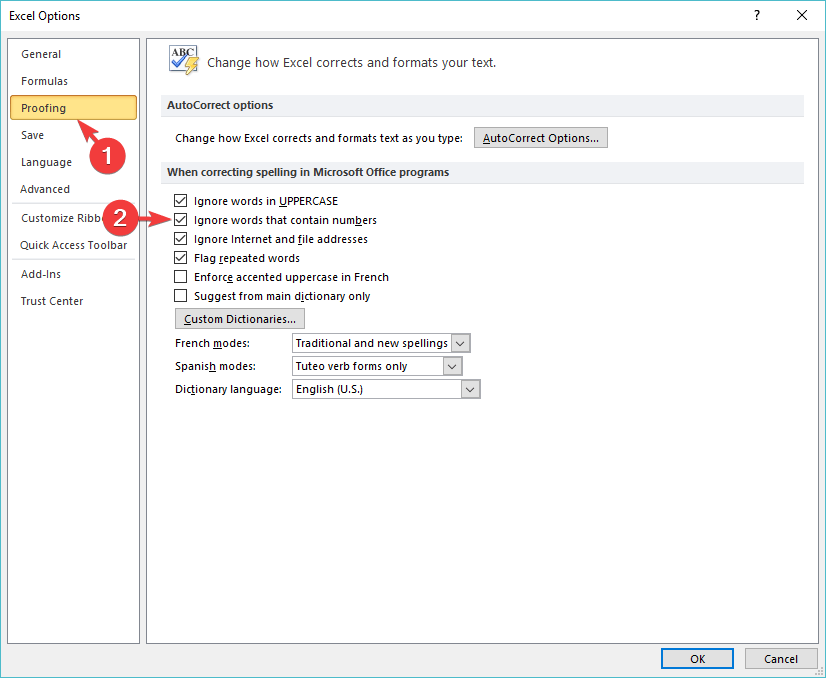
Laat ons weten of onze gids u heeft geholpen om het Excel-probleem op te lossen in de commentaarsectie hieronder.
LEES OOK:
- Excel Online berekent niet / opent niet [Best Solutions]
- Microsoft Excel wacht op een andere toepassing om een OLE-actie te voltooien [FIX]
- Er is een probleem opgetreden bij het verbinden met de server Excel-fout [repareren]


